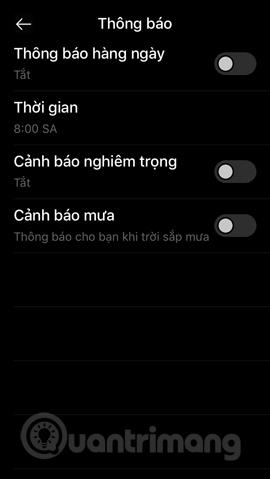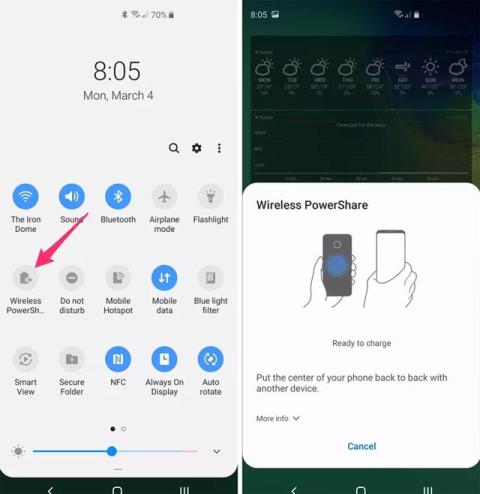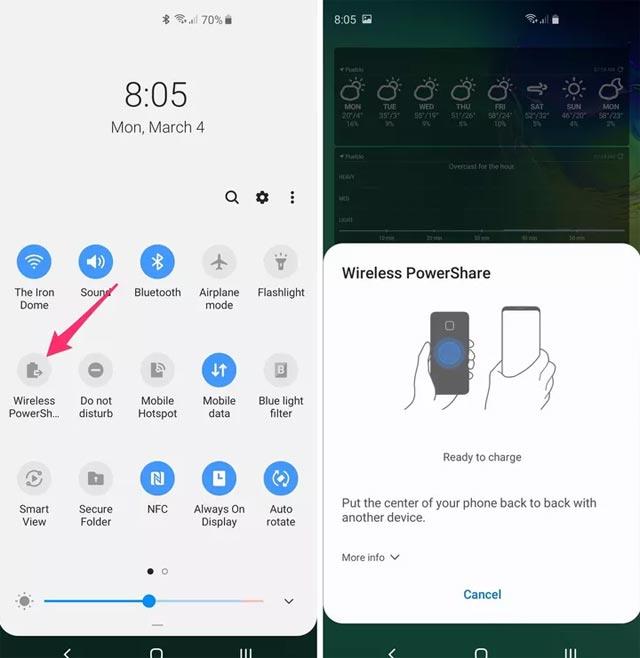Всеки път, когато Samsung пусне нов флагмански модел телефон, компанията ще подчертае изключителните характеристики на своето устройство. Една от полезните функции, въведени от Samsung в Samsung Galaxy S10/S10+, пуснат миналия февруари, е функцията за безжично зареждане за други устройства.
Известен също като функция за обратно зареждане или наричан по-специално Wireless PowerShare, S10/S10+ ще зарежда устройства, които поддържат безжично зареждане, като слушалки Galaxy Buds и няколко други модели смартфони, поддържащи безжично зареждане. Тази функция е много удобна, когато батерията на телефона ви е на изчерпване и не можете да намерите къде да я заредите. За да заредите обратното зареждане на друго устройство със S10/S10+, можете да следвате инструкциите по-долу.
- Как да скриете "пробитата" камера на серията Samsung Galaxy S10
- Моля, изтеглете уникален комплект тапети за Samsung S10/S10+, за да покриете камерата "къртица".
Инструкции за обратно зареждане на други устройства на Samsung Galaxy S10
Стъпка 1: Първо издърпайте надолу менюто на лентата за известяване на състоянието от горната част на екрана, след което изберете иконата Wireless PowerShare. Веднага след това ще видите екрана да се появява с информация за функцията за безжично обратно зареждане. Моля, оставете екрана с известия за тази функция непокътнат.
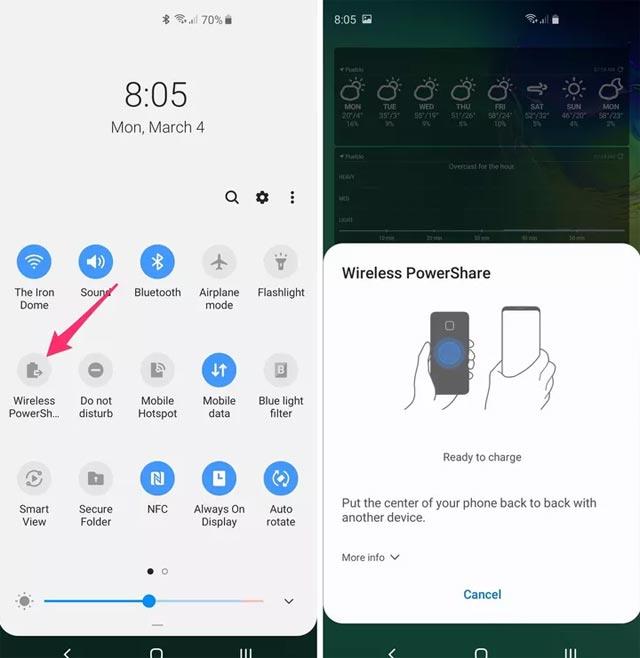
Следваща стъпка, поставете устройството, което трябва да се зарежда, на гърба на Samsung Galaxy S10 с активирано безжично зареждане като телефон или Galaxy Buds, както е показано по-долу, така че устройството да получава енергия за зареждане от S10.

Когато връзката е успешна, ще има известие за започване на зареждане на устройството, което получава източника на зареждане на Samsung S10.

Няколко бележки при използване на функцията за обратно безжично зареждане на Samsung Galaxy S10
- Трябва да премахнете напълно калъфа на телефона, за да сте сигурни, че функцията за безжично зареждане работи стабилно
- Моля, уверете се, че капацитетът на батерията на Samsung Galaxy S10 е не по-малко от 40%, преди да извършите обратно безжично зареждане
- Устройството, което получава захранване за зареждане от Samsung Galaxy S10, трябва да е устройство, което поддържа стандарта за зареждане Qi
С функцията за обратно безжично зареждане на Samsung S10 можете безжично да зареждате други устройства, когато не можете да намерите място за зареждане. Надяваме се, че ще се възползвате добре от функцията за безжично зареждане на Samsung Galaxy S10/S10+. .